Hoe u uw Apple iPhone of iPad kunt repareren zonder gegevensverlies
Hoewel Apple iPhones een solide reputatie hebben opgebouwd, kunnen er in verschillende situaties verschillende problemen optreden. Het is logisch dat de meeste gebruikers op zoek zijn naar informatie over hoe ze iPhones repareren Online. Apple biedt hardware- en softwarereparaties aan in Apple Stores. Bovendien zijn er talloze diensten van derden die u kunnen helpen bij het oplossen van diverse problemen. Deze uitgebreide gids vertelt u hoe u de beste beslissing kunt nemen zonder uw apparaat en gegevens verder te beschadigen.
PAGINA-INHOUD:
Deel 1: Wat iPhone-reparatie inhoudt
iPhone-reparatie verwijst naar het repareren van hardware of software in de dichtstbijzijnde Apple Store of door een erkende externe servicedienst. Het is onmisbaar wanneer uw iPhone-scherm kapot is, de iPhone niet oplaadt, het scherm zwart, blauw of rood wordt, het scherm vastloopt en niet meer reageert, en meer.
Er zijn drie manieren om een iPhone te repareren: via Apple Self Service Repair, via een Apple Store of via een professionele reparatieservice. Voor de meeste klanten is een bezoek aan Apple of een professionele reparatieservice de beste manier om een veilige en betrouwbare oplossing voor een reparatie te krijgen.
Houd er rekening mee dat veel iPhone- en iPad-reparatieservices online zijn. Slechts enkele daarvan zijn echter geautoriseerd door Apple. Als u een ongeautoriseerde service gebruikt, kan uw apparaat beschadigd raken en kan uw privacy in gevaar komen.
Deel 2: Hoe u Apple iPhone-reparatie kunt gebruiken
Om gebruikers te helpen bij het repareren van hun iPhone, heeft Apple de Self Service Repair gelanceerd. Hiermee kunnen gebruikers problemen melden, onderdelen en gereedschap bestellen en de reparatie zelf uitvoeren. Deze service is beschikbaar voor mensen met de kennis en ervaring om elektronische apparaten te repareren. Hoewel Apple een reparatiehandleiding aanbiedt, kan het proces voor gewone mensen een uitdaging zijn.
De kosten van het onderdelenpakket variëren afhankelijk van uw iPhone-model. We gebruiken de iPhone 12 als voorbeeld om de prijzen voor elk onderdeel te bekijken:
De batterij kost $ 70.99
De onderste luidspreker kost $ 49.11
De camera kost $ 116.61
Het scherm kost $269.95
De SIM-lade kost $ 7.20
De Taptic-motor kost $ 43.21
De toolkit kost $49 voor een huurperiode van zeven dagen. Als er iets ontbreekt of beschadigd is, worden er kosten in rekening gebracht.
Stap 1. Ga naar https://selfservicerepair.com/en-US/home in een webbrowser.
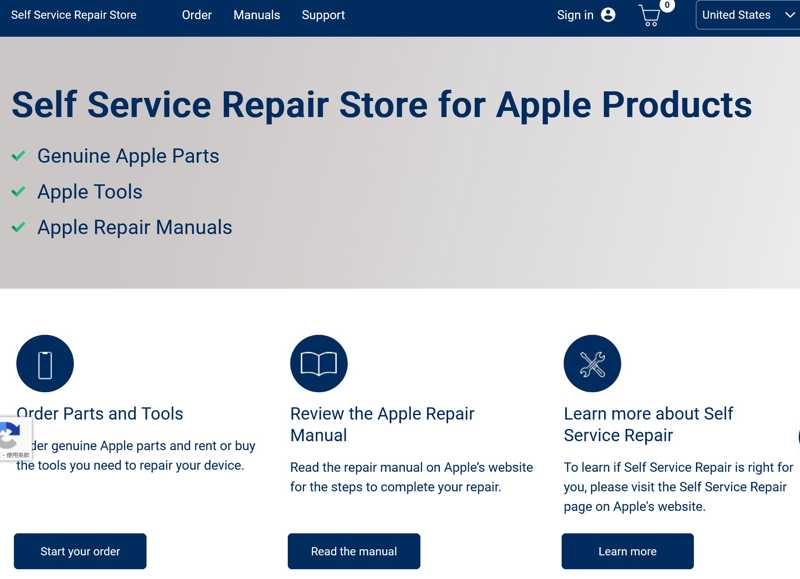
Stap 2. Klik op de Lees de handleiding Klik op de knop 'iPhone' en klik op de link om de reparatiehandleiding van Apple te openen.
Stap 3. Als je er klaar voor bent, ga dan terug naar de Zelfbedieningsreparatie webpagina en klik op de Start uw bestelling knop.
Stap 4. Selecteer welk onderdeel u wilt repareren uit de Product Selecteer het productmodel en typ uw serienummer. Om uw serienummer te vinden, opent u de Instellingen app, tik op het Algemeen tab en kies Over ons.
Stap 5. Klik op de Zoeken Klik op de knop en vul de klantgegevens en verzendinformatie in. Controleer vervolgens uw bestelling en wacht tot Apple u het onderdeel en de toolkit stuurt.
Stap 6. Na ontvangst van het gereedschap en de onderdelen heeft u zeven dagen de tijd om de iPhone te repareren. Daarna dient u de gereedschapsset te retourneren volgens de bijgeleverde verzendinstructies.
Deel 3: Hoe u uw iPhone kunt repareren zonder zelfhulp
Voor gewone gebruikers is Apple Self Service Repair geen goede keuze. Daarom biedt Apple andere opties. U kunt zoeken naar de dichtstbijzijnde Apple Store of erkende service, of uw iPhone opsturen voor reparatie.
Stap 1. Ga naar https://support.apple.com/iphone/repair in een webbrowser.
Stap 2. Blader omlaag naar de Hoeveel kost het sectie. Selecteer het servicetype, uw iPhone en het model. Klik op de Vraag een offerte aan om de geschatte kosten te zien.
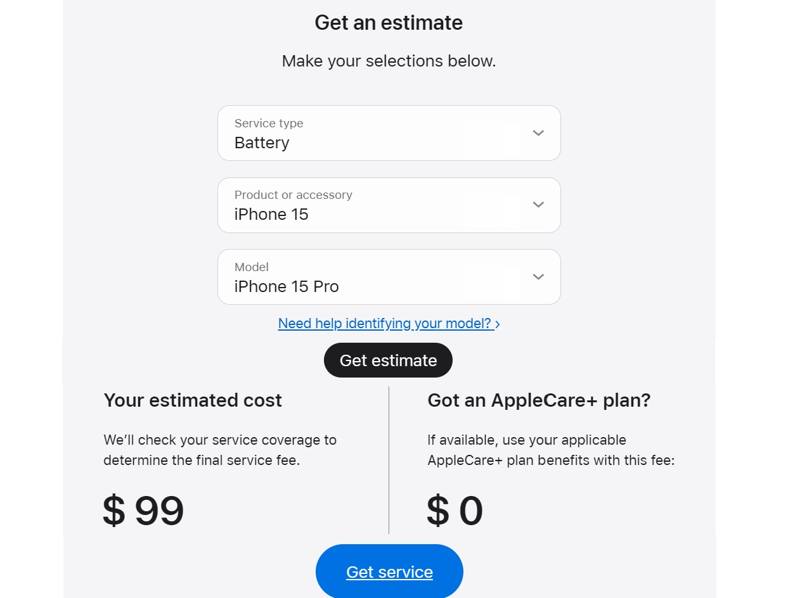
Stap 3. Klik vervolgens op de Service krijgen knop om verder te gaan. Klik op de Inloggen Klik op de knop en log in met uw Apple ID en wachtwoord.
Stap 4. Je hebt nu twee opties. Als je je iPhone in een fysieke winkel wilt laten repareren, klik dan op Zoek een locatie knop onder de Reserveren rubriek.
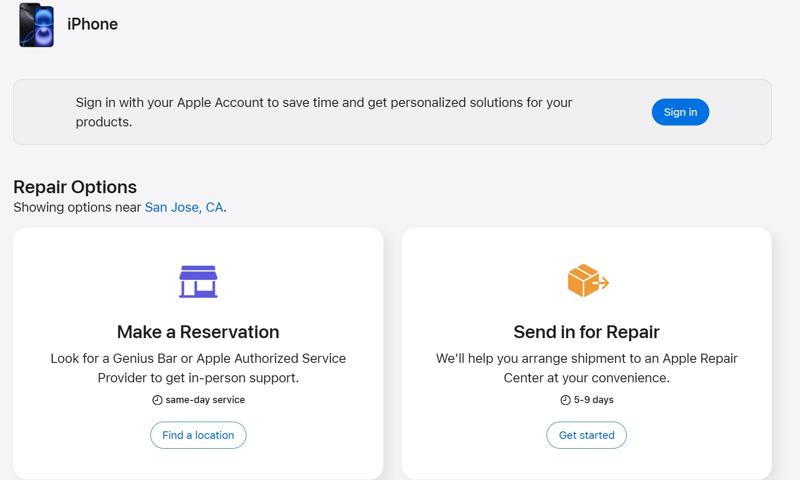
Of klik op de Start knop onder de Opsturen voor reparatie kop en stuur uw apparaat naar een Apple reparatiecentrum om het te laten repareren.
Deel 4: Top 5 iPhone-reparatieservices van derden
Top 1: uBreakiFix
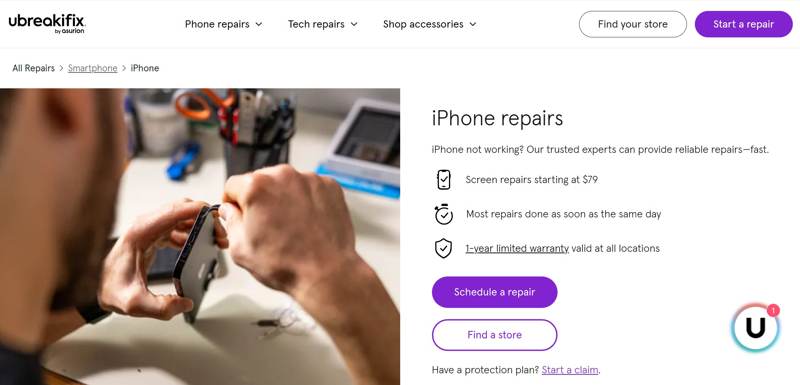
uBreakiFix is een van de beste iPhone-reparatieservices. Het bedrijf heeft vestigingen op meer dan 700 locaties en duizenden technische experts in dienst. Het biedt snelle service en een laagsteprijsgarantie. Zo beginnen de iPhone-schermreparaties al bij $ 79. Het bedrijf beweert Apple-onderdelen, -gereedschap en -apparatuur te gebruiken.
Wat uBreakiFix kan doen
1. Repareer iPhones in winkels of plan online een reparatie.
2. Voer een gratis diagnose uit voor reparatie, nu of later.
3. Ondersteunt iPhone 16-serie en ouder.
4. Laat de meeste iPhone-reparaties nog dezelfde dag uitvoeren.
5. Bied 1 jaar beperkte garantie op vervangende onderdelen.
Top 2: Beste Koop
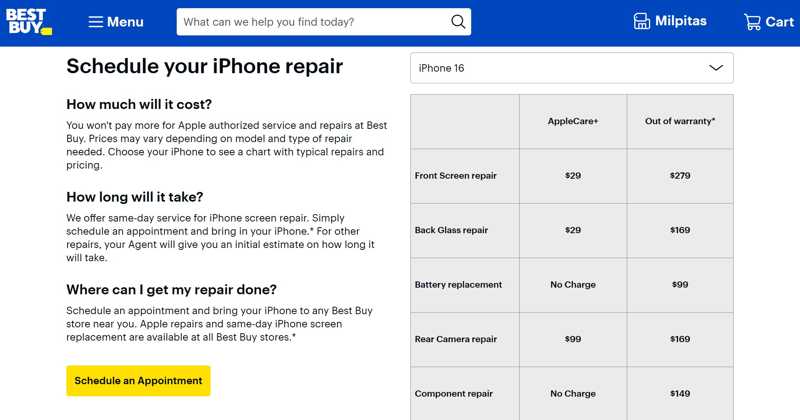
Best Buy is een populaire online marktplaats en een gerenommeerde iPhone-reparatieservice. Het is eveneens een door Apple geautoriseerde serviceprovider. De experts zijn door Apple opgeleid. Bovendien gebruikt het bedrijf uitsluitend originele Apple-onderdelen voor gecertificeerde reparaties. Bij de meeste Best Buy-winkels is het mogelijk om uw iPhone-scherm dezelfde dag nog te laten vervangen.
Wat Best Buy kan doen
1. Goedkoper dan andere erkende diensten.
2. Bied dezelfde dag nog service voor iPhone-schermreparatie.
3. Maak online een afspraak en breng uw apparaat naar de dichtstbijzijnde winkel.
4. Available to iPhone 16/15/14/13/12/11/X/8/7.
5. Controleer de kosten op basis van het iPhone-model en de reparatie.
Top 3: Repareer haaien
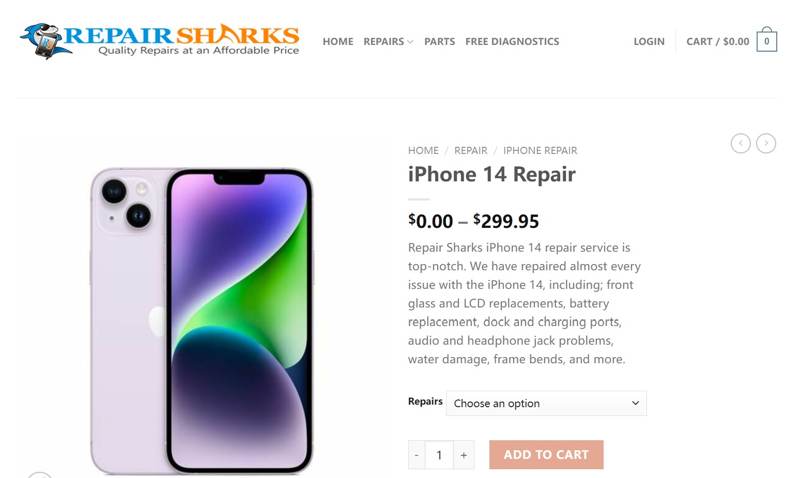
Repair Sharks is een iPhone-reparatieservice, opgericht in 2006. Vergeleken met concurrenten is het uitstekend in het repareren van oude iPhones. Gebruikers kunnen online bestellen, hun apparaten opsturen en hun iPhone laten verzenden via USPS. Voor een persoonlijke ervaring kunnen gebruikers zelf de opties voor kleine reparaties aanpassen.
Wat reparatiehaaien kunnen doen
1. Herstel bijna elk probleem op iOS-apparaten.
2. Ondersteunt iPhone 14-series tot en met iPhone 3GS.
3. Bied een gratis diagnostische service aan.
4. Zorg voor transparante prijzen voor iPhone-reparaties.
5. Zorg voor handige doe-het-zelfopties voor kleine reparaties.
Top 4: iResQ
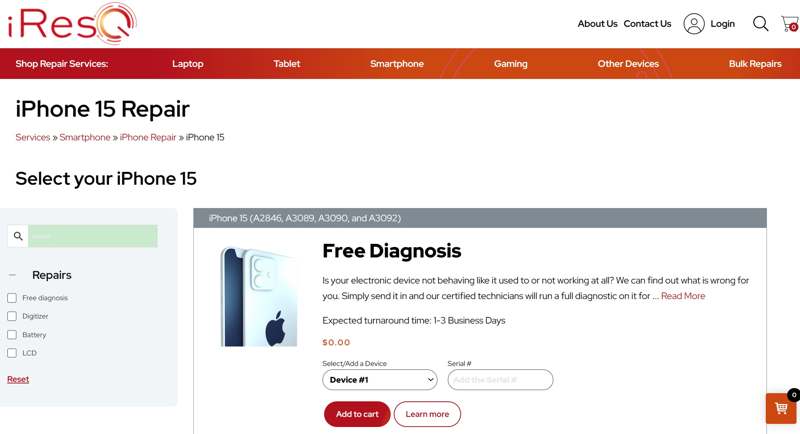
iResQ is een uitstekende iPhone-reparatieservice. Ze bestaan al sinds 1994. Ze kunnen iPhones, iPads en iPod Touch repareren. De service biedt talloze reparatieopties voor een breed scala aan Apple-producten. Als uw apparaat niet gerepareerd kan worden, stuurt de service het kosteloos terug of recyclet het namens u.
Wat iResQ kan doen
1. Bied een opmerkelijke garantie van 90 dagen op vervangende onderdelen.
2. Voltooi iPhone-reparaties binnen een opmerkelijk tijdsbestek van 24 uur.
3. Ondersteunt iPhone 15-series tot en met iPhone 5.
4. Beschikbaar voor schermreparatie, batterijvervanging, oplaadreparatie, etc.
5. Maak een schatting van de kosten op basis van het model en de kwestie.
Top 5: Joe's Electronics
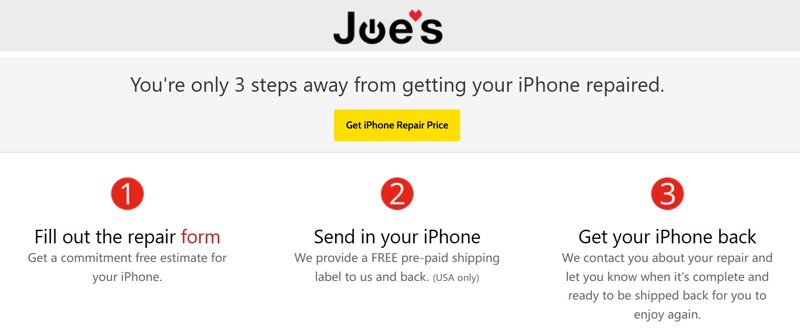
Joe's Electronics is een iPhone-reparatieservice, opgericht door Joe. Sterker nog, er werken talloze techneuten en experts bij. Voordat u een iPhone laat repareren, kunt u naar de website gaan, het formulier invullen en de kosten bekijken om de beste beslissing te nemen. U kunt uw apparaat gratis opsturen met Joe's prepaid verzendlabel, mits beschikbaar. Bovendien kunnen ze gegevens herstellen van iPhones met waterschade.
Wat Joe's Electronics kan doen
1. Repareer iPhones, iPads en iPods online.
2. Ondersteunt iPhone 12-series tot iPhone X.
3. Bied een gestroomlijnde reparatie-ervaring per post.
4. Zorg voor een ruim aanbod aan reparatieonderdelen voor doe-het-zelvers.
5. Beschikbaar om het scherm, de batterij, de oplaadpoort en de camera te vervangen.
Deel 5: Reparatie-assistent gebruiken op de iPhone
Reparatieassistent is een functie die iOS-gebruikers helpt bij het configureren van vervangende onderdelen nadat hun iPhone of iPad is gerepareerd. De functie werkt met originele Apple-onderdelen, zorgt ervoor dat een iPhone of iPad functioneel is en naar behoren functioneert indien gerepareerd met een Apple-onderdeel.
Zo kan een vervangend scherm worden geconfigureerd met de Reparatieassistent om ervoor te zorgen dat alle functies toegankelijk zijn en werken. Met andere woorden, deze functie wordt gebruikt om de iPhone-reparatie af te ronden.
Voorwaarden
Je iPhone of iPad is geüpdatet naar iOS 26 of iPadOS 26 en nieuwer.
U gebruikt een iPhone 15 en later, iPad Pro(M4) of iPad Air(M2).
Uw apparaat moet verbinding maken met een Wi-Fi-netwerk.
Uw iOS-apparaat moet meer dan 20 procent batterijvermogen hebben.
Hoe iPhone-reparatieassistent te gebruiken
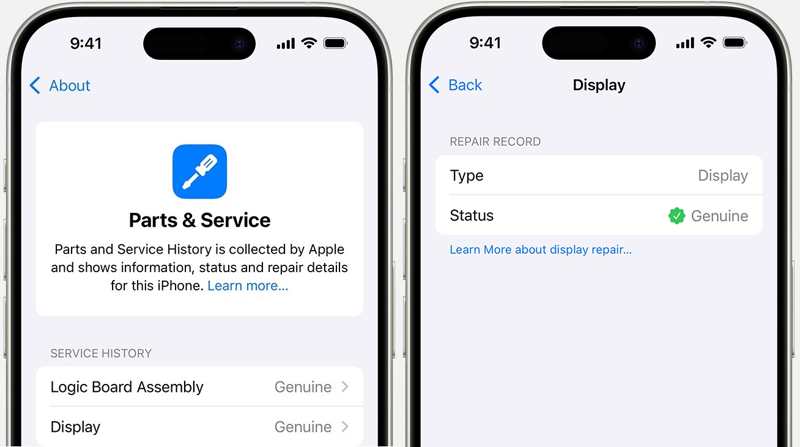
Stap 1. Open de Instellingen app.
Stap 2. Ga naar uw Algemeen tabblad, kies Over onsen tik op Onderdelen- en servicegeschiedenis.
Stap 3. Tik Herstarten en reparatie voltooien om Apple Reparatieassistent op uw iPhone te gaan gebruiken.
Stap 4. Controleer de onderdelen onder de Servicegeschiedenis sectie. Als u bijvoorbeeld uw iPhone-scherm repareert, tikt u op Scherm. Controleer dan het Status om er zeker van te zijn dat u originele Apple-onderdelen gebruikt.
Tips: Als je het ziet Onbekend, betekent dit dat het vervangende onderdeel niet origineel, defect of niet geverifieerd is.
Deel 6: Hoe het iPhone-systeem te repareren
Bovendien kunnen gebruikers verschillende softwareproblemen op iOS-apparaten tegenkomen. Apeaksoft iOS Systeemherstel is de beste optie voor iPhone-reparatie bij softwarefouten. Het kan je helpen bij het oplossen van bijna alle softwareproblemen op iPhones en iPads, zoals vastgelopen schermen, vastgelopen schermen, opstartlussen, zwart/blauw/wit/rood scherm en meer.
De beste manier om iPhone-softwareproblemen op te lossen
- Herstel iPhone-systeem met één klik.
- Werk aan een breed scala aan softwareproblemen, zoals een zwart scherm.
- Update of downgrade iOS zonder toegang tot uw apparaat.
- Ondersteuning van de nieuwste versies van iOS.
- Voeg een gratis oplossing toe voor veelvoorkomende problemen.
Veilige download
Veilige download

Hoe u uw iPhone-systeem eenvoudig kunt repareren
Stap 1. Maak verbinding met je iPhone
Start de beste iPhone-reparatiesoftware nadat je deze op je pc hebt geïnstalleerd. Er is ook een versie voor Mac. Kies iOS systeemherstel vanuit de startinterface. Verbind je iPhone met je pc met een Lightning-kabel. Klik vervolgens op Start knop om onmiddellijk softwareproblemen op uw apparaat te detecteren.

Stap 2. Kies een modus
Klik op de Gratis snelle oplossing link om veelvoorkomende problemen op iOS op te lossen. Als deze niet beschikbaar is, klik dan op de Bepalen knop. Selecteer vervolgens de Standard Mode or Geavanceerde modus op basis van uw behoeften. Klik op de Bevestigen om door te gaan.
Tips: Als uw iPhone abnormaal is, klikt u op de Vraag knop, volg de aanwijzingen om het in te voeren Recovery Modeen volg de instructies op het scherm om het te repareren.

Stap 3. Los het softwareprobleem op
Controleer vervolgens de gegevens van uw iPhone, zoals Categorie, Typeen ModelDownload vervolgens het benodigde firmwarepakket voor uw apparaat. Zodra de firmware is gedownload, zal de software uw iPhone automatisch repareren. Houd uw apparaat tijdens het proces aangesloten. Sluit de software af en start uw iPhone opnieuw op. Het zou normaal moeten werken. Als u de geavanceerde modus hebt gekozen, kan uw iPhone fabrieksinstellingen.

Conclusie
In dit artikel wordt uitgelegd wat iPhone of iPad reparatie is en andere kennis. Als uw iOS-apparaat beschadigd of kapot is, kunt u zelf of in een winkel een geschikte service vinden om de defecte onderdelen te vervangen. U kunt de reparatie controleren met Apple Repair Assistant op iOS 26 of later wanneer deze is voltooid. Apeaksoft iOS System Recovery is de beste optie om iOS te repareren. Heeft u nog vragen? Stel ze gerust onder dit bericht.
Gerelateerde artikelen
Het kan vervelend zijn als de Bluetooth-functie van je iPhone niet werkt. Gelukkig kan dit probleem snel worden opgelost. Controleer eerst of je Bluetooth op je iPhone hebt ingeschakeld.
Als de Safari-browser niet werkt, controleer dan eerst of je wifi en mobiele data hebt ingeschakeld. Stel ook geen schermtijdlimieten in voor Safari.
Als je iPhone niet reageert op aanraking, raak dan niet in paniek. Dit artikel legt uit hoe je dit probleem kunt oplossen en demonstreert de oplossingen.
Als u geen sms-berichten op uw iPhone kunt ontvangen, is dat een groot probleem. U kunt dit probleem echter eenvoudig oplossen met onze geverifieerde oplossingen.

